Aplikace nastavení vyhledávání Spigot je součástí lišty Spigot Toolbar. Aplikace nainstalovaná jako součást jiných programů (např. YouTube Downloader) a spustitelný soubor „searchsettings.exe“ běží na pozadí a kontroluje pravidelně vašeho výchozího poskytovatele vyhledávání (v programu vašeho internetového prohlížeče, např. internet explorer, Firefox atd.) a obnovuje jej do vyhledávání Yahoo, pokud souhlasil. Aplikace vás informuje o provedených změnách pomocí vyskakovacího okna, ale nedává vám možnost tuto funkci zakázat.
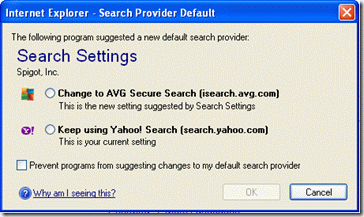
Všiml jsem si, že od instalace „Spigot Search Settings“ vždy běží na pozadí systému.
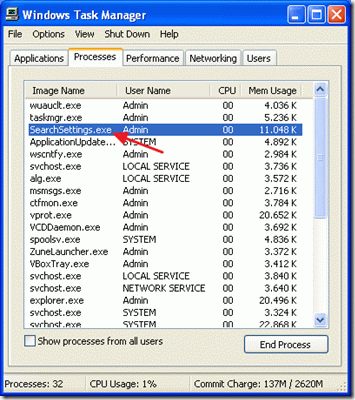
Osobně nemám rád nepotřebné aplikace běžící na pozadí Windows a vždy je odstraním.
Pokud budete chtít odstranit lištu Spigot Toolbar z "Přidat/odebrat programy v ovládacím panelu, zjistíte, že "Spigot Toolbar" v seznamu programů neexistuje.
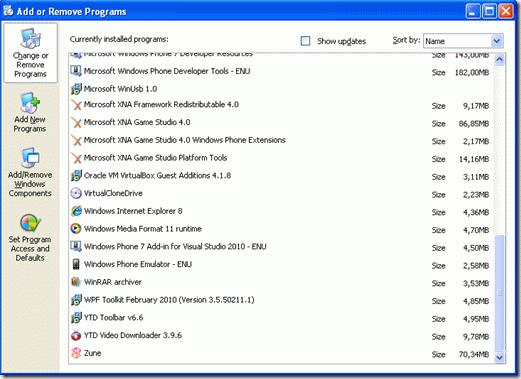
Chcete-li odebrat nastavení vyhledávání Spigot, postupujte podle těchto kroků:
Krok 1: Odstraňte vstupy čepů z ovládacího panelu
1. Jít do Start > Nastavení > Kontrolní panel
Nová nabídka Start systému Win XP Klasická nabídka Start systému Win XP:
Start > Kontrolní panel Start > Nastavení > Kontrolní panel
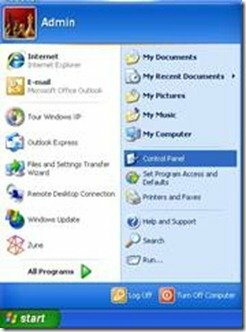
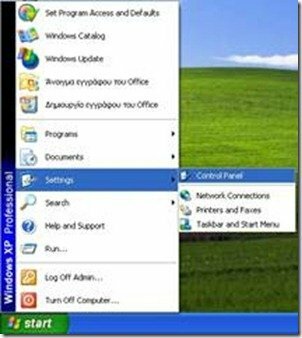
2. Dvakrát klikněte na "Přidat nebo odebrat programy"
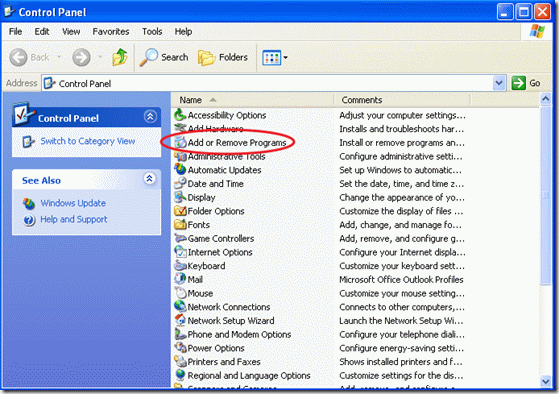
3. V okně nainstalovaných programů vyberte "Panel nástrojů YTD" a stiskněte tlačítko "Odstranit"
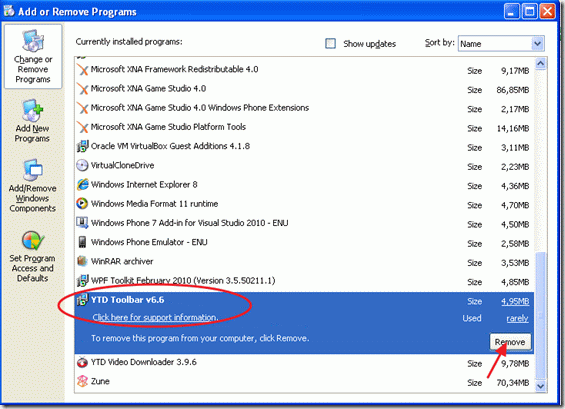
4.Potvrďte odinstalacia nechte systém pokračovat v procesu odstranění "YTD Toolbar".
4a. Také odinstalovat IOBit Toolbar"pokud existuje.
5. Když proces odstranění skončí, restartujte váš počítač.
Krok 2: Zkontrolujte, zda nastavení Spigot Search stále běží na pozadí.
Jakmile se Windows restartují, zkontrolovat "Spigot Nastavení vyhledávání" instance na tvém počítači:
1. za prvé zkontrolovat jestli "Nastavení vyhledávání Spigot" pokračuje v běhu v pozadí. Udělat toto:
1a. Stiskněte současně "Ctrl + Alt + Del"a vyber"Správce úloh".
1b. V seznamu karet procesů zkontrolujte, zda existuje soubor „SearchSettings.exe“.
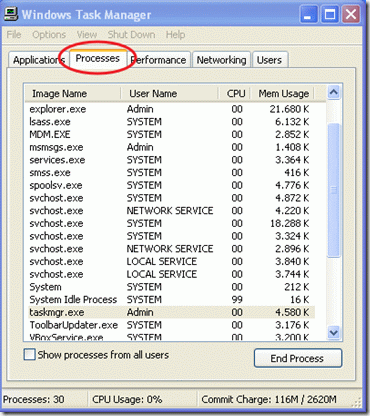
Pokud „SearchSettings.exe“ neexistuje, odstranění aplikace „Spigot Search Settings“ bylo úspěšně dokončeno. Pokud ne, pokračujte dalšími kroky:
2. Vyberte "SearchSettings.exe" a zvolte "Ukončit proces"
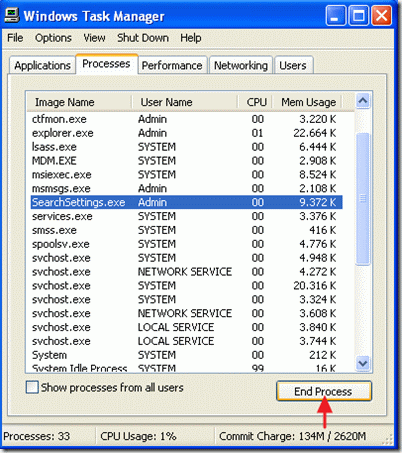
Krok 3: Vyčistěte nechtěné položky při spuštění Spigot
1. Nainstalujte a spusťte "CCleaner" program.
2. Uvnitř možností CCleaner přejděte na "Nástroje"
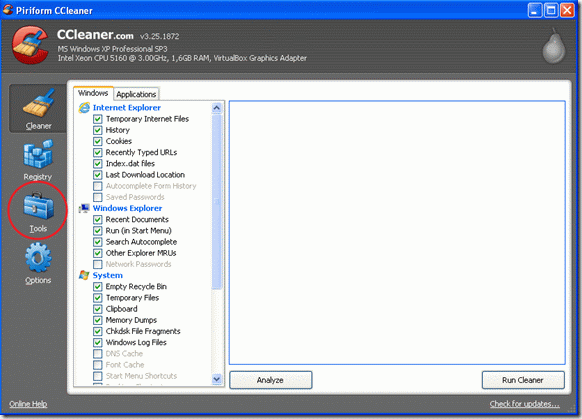
3. Vyberte "Spuštění"
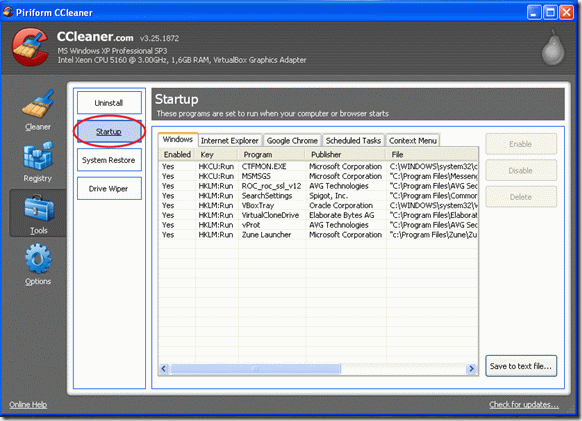
4. Najděte a vyberte řádek "SeasrchSettings" a zvolte Odstranit
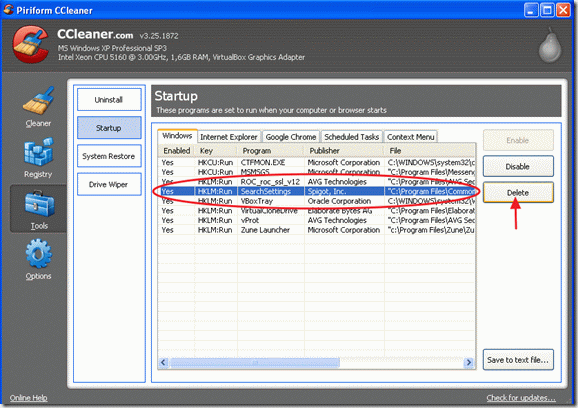
Krok 4: Odeberte složku Spigot z Program Files.
1. Otevřete Průzkumníka Windows a přejděte na tuto cestu: C:\Program Files\Common Files.
2. Uvnitř této složky odstraňte "Čep"složka.
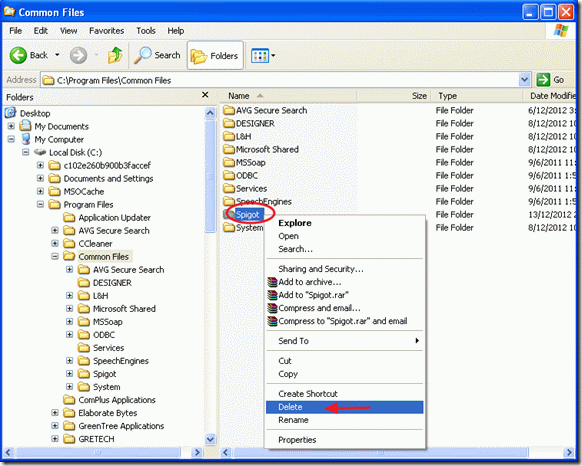
Krok 5: Vyčistěte nechtěné soubory a položky registru
Konečně restartovat váš počítač a běh " CCleaner“ znovu vyčistíte dočasné soubory a registr vašeho počítače.
Oznámení*: Pokud nevíte, jak používat "CCleaner", přečtěte si tyto instrukce.
Děkuju! Váš článek mě zachránil ;)
Snažil jsem se najít způsob, jak se zbavit toho SearchSettings, a našel jsem jen některé těžké a zmatené způsoby.
Jsem rád, že jsem našel tvůj článek, byl to můj zachránce ;)
Sledoval jsem všechny kroky a zbavil jsem se toho SearchSettings.
Měl jsem nejen jeden, ale 2 položky s názvem SearchSettings. Každopádně ty 2 smazal.
V ovládacím panelu jsem nenašel žádný panel nástrojů, ale našel jsem WindowsProtectManger20.0.0.339
Vygooglil jsem to a zjistil jsem, že je to trojan. Kliknul jsem na odinstalaci a zmizelo to! Asi to bylo odinstalované.
Vyčistil jsem svůj počítač pomocí CCleaner a Advanced SystemCare 7. Oba našli Spigot v registru.
Pak jsem skenoval pomocí Malwarebytes a našel další položky Spigot.
Teď opravdu doufám, že jsem se navždy zbavil toho SearchSettings!!
Ještě jednou: děkuji!!
NASTAVENÍ VYHLEDÁVÁNÍ Spigota
je škodlivý tím, že vám brání ve změně výchozího poskytovatele vyhledávání,
neustálé resetování vašeho výchozího vyhledávače na Yahoo jako výchozí v současnosti.
Je distribuován v rámci instalačních programů pro další software, jako je velmi populární Advanced System Care společnosti Iobit.
A i když se rozhodnete neinstalovat panely nástrojů, které se dodávají s instalačním programem „carrier“, mnohokrát se přesto nainstaluje. S každou (příliš častou) aktualizací ASC se hrozba obnovuje a tento nepořádek musí být znovu napraven.
IOBIT Advanced System Care TOOLBOX má možnost OCHRANY HOMEPAGE (pro Firefox, Chrome a Internet Explorer), která zahrnuje možnost explicitně v sekci Firefox nastavit Hledat s rozevíracím seznamem zjevně zobrazujícím možnosti vyhledávače dostupné v rámci vlastního Firefox. Zdá se, že to umožňuje uživateli skutečný výběr výchozího vyhledávače pro Firefox. Netestoval jsem účinnost ochrany jiných nastavení vyhledávání než Yahoo, ani to, zda toto nastavení ovlivňuje další dva prohlížeče (IE a Chrome), které jsou rozpoznány. Ani jsem netestoval, co může úplné odstranění programu Nastavení vyhledávání udělat s touto funkcí ochrany domovské stránky nebo její stránkou nastavení.
Stejně jako "hm", nechci se pokoušet odstranit všechny stopy Spigot, takže nebudu stahovat aktualizaci YTD 4.5. Najde jiný program pro tento účel. Děkuji za skvělé informace.
je toho hodně, čím si nejsem jistý, ale jsem si jistý, že si nemůžu stáhnout torrent, protože obsahuje spigot bez cesty ven, potřebuji stáhnout torrent bez všech doplňků – pravděpodobně neexistuje